Transférer facilement des photos, vidéos, contacts, messages, etc. avec FoneTrans maintenant !
Télécharger Télécharger-
Transfert iPhone vers PC
-
Transfert PC vers iPhone
Transférer facilement des photos, vidéos, contacts, messages, etc. avec FoneTrans maintenant !
Télécharger TéléchargerTransfert iPhone vers PC
Transfert PC vers iPhone
Vous pouvez prendre beaucoup de vidéos avec l'Appareil photo ou une application tierce sur iPhone, pour une moment mémorable ou une scène magnifique, etc. Alors, ces vidéos peuvent occuper une grande d'espace sur votre iPhone. En considérant l'espace limitée de votre appareil, il vous faut parfois supprimer des vidéos. Si ce sont des vidéos indispensables, vous pouvez choisir de les copier sur PC comme sauvegarde. En plus, transférer des vidéos iPhone vers PC vous permet aussi de les visualiser sur un écran plus grand ou de les retoucher avec un logiciel de montage vidéo de niveau professionel.

Vous ne maîtrisez pas bien le logiciel iTunes lancé par Apple? Ne vous inquiétez pas ! Dans cet article, on va vous présenter deux façons de transférer des vidéos iPhone vers PC sans iTunes.
Le moyen le plus pratique est de faire appel à un logiciel de transfert iOS, ici, on vous recommande FoneTrans, qui vous permet de pré-visualiser et de sélectionner les vidéos avant le transfert. Le premier pas, téléchargez et installez ce programme sur votre PC, il possède aussi la version Mac.
Lancez FoneTrans, connectez votre appareil iPhone à l'ordinateur. Après la détection automatique, vous pouvez trouver l'information essetielle de votre iPhone, dont les fichiers vont se classer en catégories différentes qui sont figurées dans la colonne à gauche.
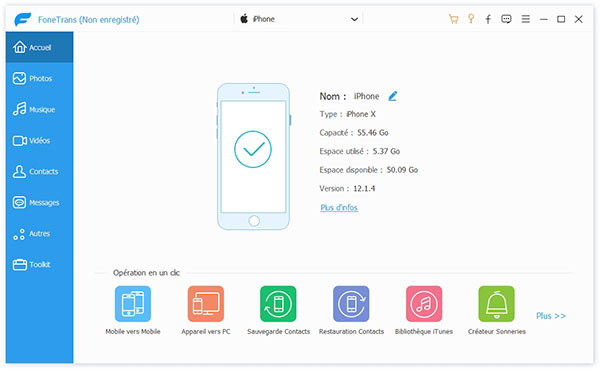 Connecter iPhone à PC
Connecter iPhone à PC
Cliquez sur Média, vous allez trouver les sous-catégories dans le menu en haut sur l'interface principale du FoneTrans, vous pouvez trouver les vidéos à transférer dans Films, Séries TV, Clips Vidéo, etc. Par exemple, cliquez sur Films, voici la liste des films. Il vous permet de pré-visualiser les films dans un lecteur intégré par double cliquer sur les fichiers vidéo.
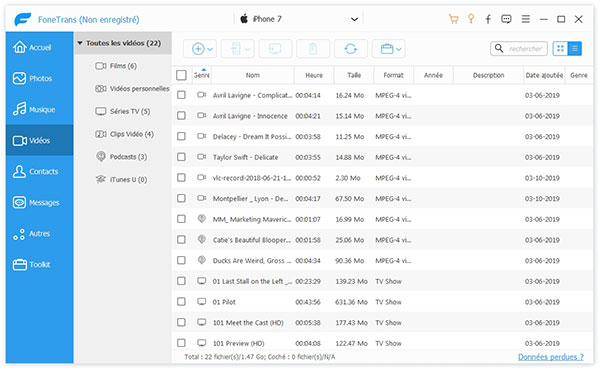 Sélectionner les vidéos à transférer
Sélectionner les vidéos à transférer
Sélectionnez une ou des vidéos à exporter par cocher le carré correspondant. Et puis, cliquez sur l'option Exporter vers le PC. Vous pouvez aussi choisir de transférer les vidéos vers la bibliothèque iTunes. Patientez, le transfert des vidéos va se terminer dans un peu de temps.
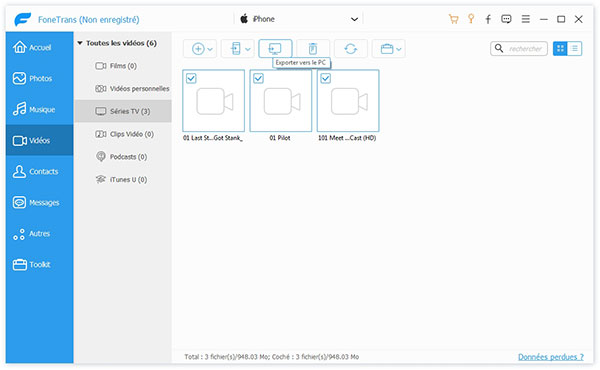 Transférer des vidéos iPhone vers PC
Transférer des vidéos iPhone vers PC
En fait, il existe aussi un moyen tout gratuit pour transférer des vidéos iPhone vers PC, il vous faut juste un câble USB.
➦ Connectez votre iPhone à l'ordinateur, tapez Se fier sur l'écran de l'appareil.
➦ Après la connexion avec succès, une fenêtre va pop up sur l'ordinateur Windows pour vous demander ce que vous voulez faire à propos des fichiers dans votre iPhone. Juste choisissez l'option Importer des images et des vidéos.
➦ Et puis, les images et les vidéos vont être importés dans le PC depuis votre iPhone automatiquement.
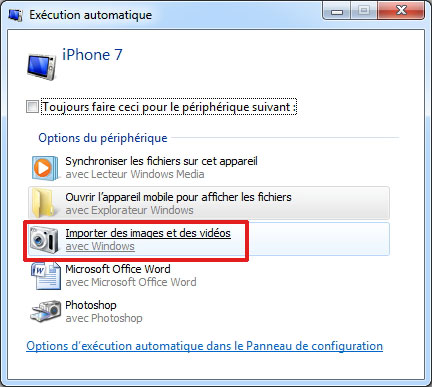 Importer les vidéos iPhone sur PC
Importer les vidéos iPhone sur PC
Remarque Il faut noter que les vidéos et les photos synchronisées depuis l'ordinateur sur votre iPhone ne peuvent pas être réimportées sur votre ordinateur, et de plus, le transfert direct ne vous permet pas de sélectionner les fichiers, il va transférer tous les fichiers d'image et vidéo pris en charge depuis votre iPhone.
Conclusion
En comparasion, FoneTrans sera votre meilleur choix si vous avez besoin de transférer des vidéos iPhone vers PC. Après tout, il peut non seulement copier des vidéos depuis iPhone vers PC, mais aussi transférer de la musique, la liste de lecture, les contacts, les SMS, etc. entre PC et les appareils iOS, même parmi les apapreils iOS différents, y compris iPhone, iPad et iPod touch.
Plus de Savoirs
 Rejoignez la discussion et partagez votre voix ici
Rejoignez la discussion et partagez votre voix ici